Mengelola data barang dalam sistem akuntansi seperti Accurate Online adalah tugas yang krusial bagi kelancaran operasional bisnis. Kadang-kadang, Anda mungkin perlu mengubah nama barang yang sudah ada. Untungnya, Accurate Online menyediakan fitur impor yang memudahkan proses ini.
Dalam artikel ini, kita akan membahas langkah-langkah mengubah nama barang melalui fitur impor di Accurate Online dengan mudah.
Daftar Isi Konten
ToggleMengapa Mengubah Nama Barang?
Ada beberapa alasan mengapa Anda mungkin perlu mengubah nama barang dalam sistem Accurate Online, yaitu:
- Rebranding atau Penyesuaian Nama Produk: Perubahan strategi pemasaran atau penyesuaian nama produk agar lebih sesuai dengan pasar.
- Koreksi Kesalahan Penamaan: Memperbaiki kesalahan penulisan atau penamaan yang kurang tepat.
- Standarisasi Penamaan: Menyelaraskan nama barang agar konsisten dengan standar perusahaan.
Cara Mengubah Nama Barang dengan Impor pada Accurate Online
Berikut ini langkah-langkah untuk mengubah nama barang dengan impor pada Accurate Online:
1. Kita ekspor terlebih dahulu daftar barang yang ingin kita ubah ke excel dari menu Persediaan | Barang & Jasa | lalu ke daftarnya, kita ekspor data nya.
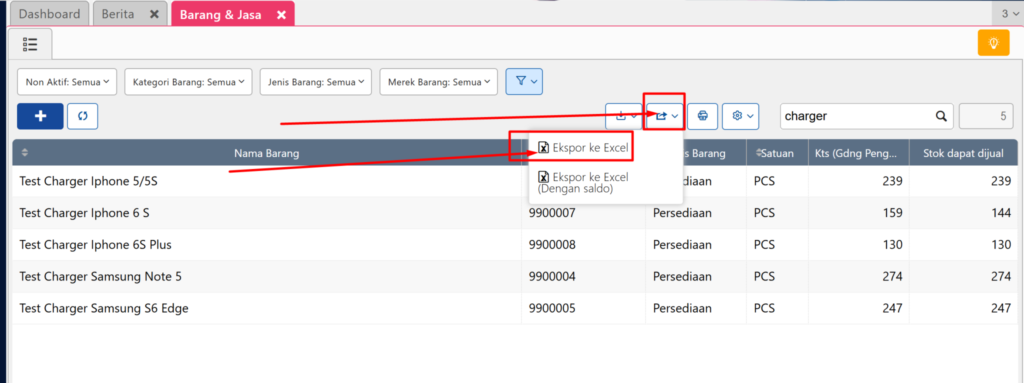
2. Selanjutnya silahkan ubah nama sesuai yang dibutuhkan pada excelnya, pada contoh kali ini kami akan menghilangkan kata-kata Test nya. Jika data di excel sudah ok maka bisa lakukan impor.
3. Persediaan | Barang & Jasa | klik daftar | Impor | Impor dari Excel.
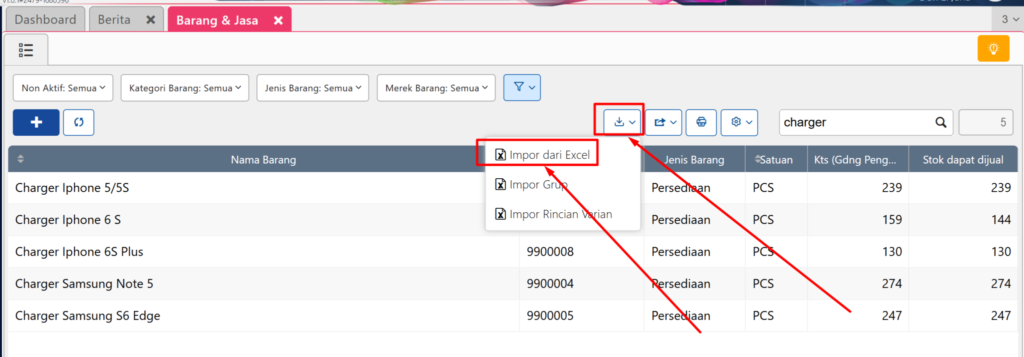
Saat melakukan impor, jangan lupa untuk ceklist “Lakukan update data jika sudah ada data yang sama pada database”.
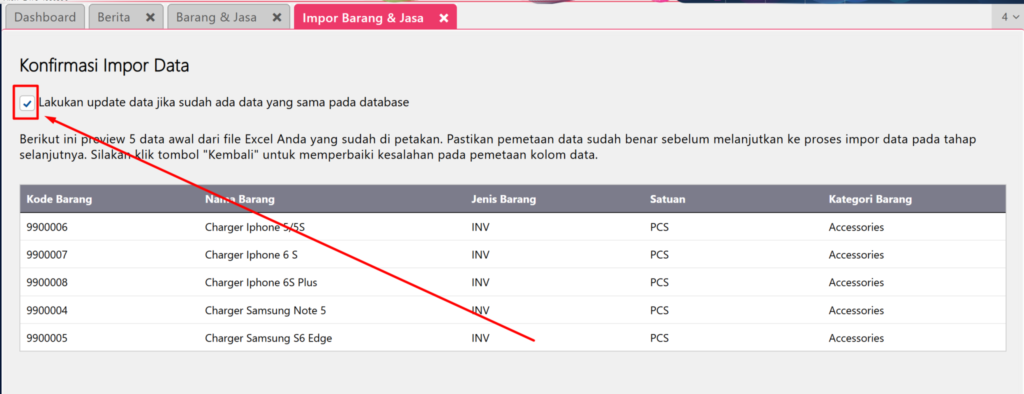
4. Maka nama barang sudah berubah sesuai data excel yang telah diubah.
Tips Penting
- Backup Data: Sebelum melakukan impor, selalu lakukan backup data untuk menghindari kehilangan informasi penting.
- Format File yang Sesuai: Pastikan file Excel Anda sesuai dengan format yang diterima oleh Accurate Online. Anda dapat mengunduh contoh file dari sistem sebagai panduan.
- Periksa Duplikasi: Pastikan tidak ada duplikasi kode barang dalam file Excel untuk menghindari konflik saat impor.
Tingkatkan Kemampuan Anda dengan Pelatihan dari Szeto Accurate Consultant
Mengubah nama barang melalui fitur impor di Accurate Online adalah proses yang efisien dan mudah jika dilakukan dengan benar. Dengan mengikuti langkah-langkah di atas, Anda dapat memastikan data barang Anda selalu akurat dan up-to-date, mendukung operasional bisnis yang lebih lancar.
Untuk memaksimalkan penggunaan Accurate Online dan memastikan Anda dapat mengelola data dengan efektif, penting untuk mendapatkan pelatihan yang tepat. Szeto Accurate Consultant menawarkan program pelatihan komprehensif yang dirancang untuk membantu Anda menguasai semua fitur Accurate Online.
Jangan lewatkan kesempatan untuk meningkatkan keterampilan Anda dalam mengelola sistem akuntansi. Hubungi customer service kami sekarang juga untuk mendapatkan informasi lebih lanjut dan jadwalkan pelatihan Anda.

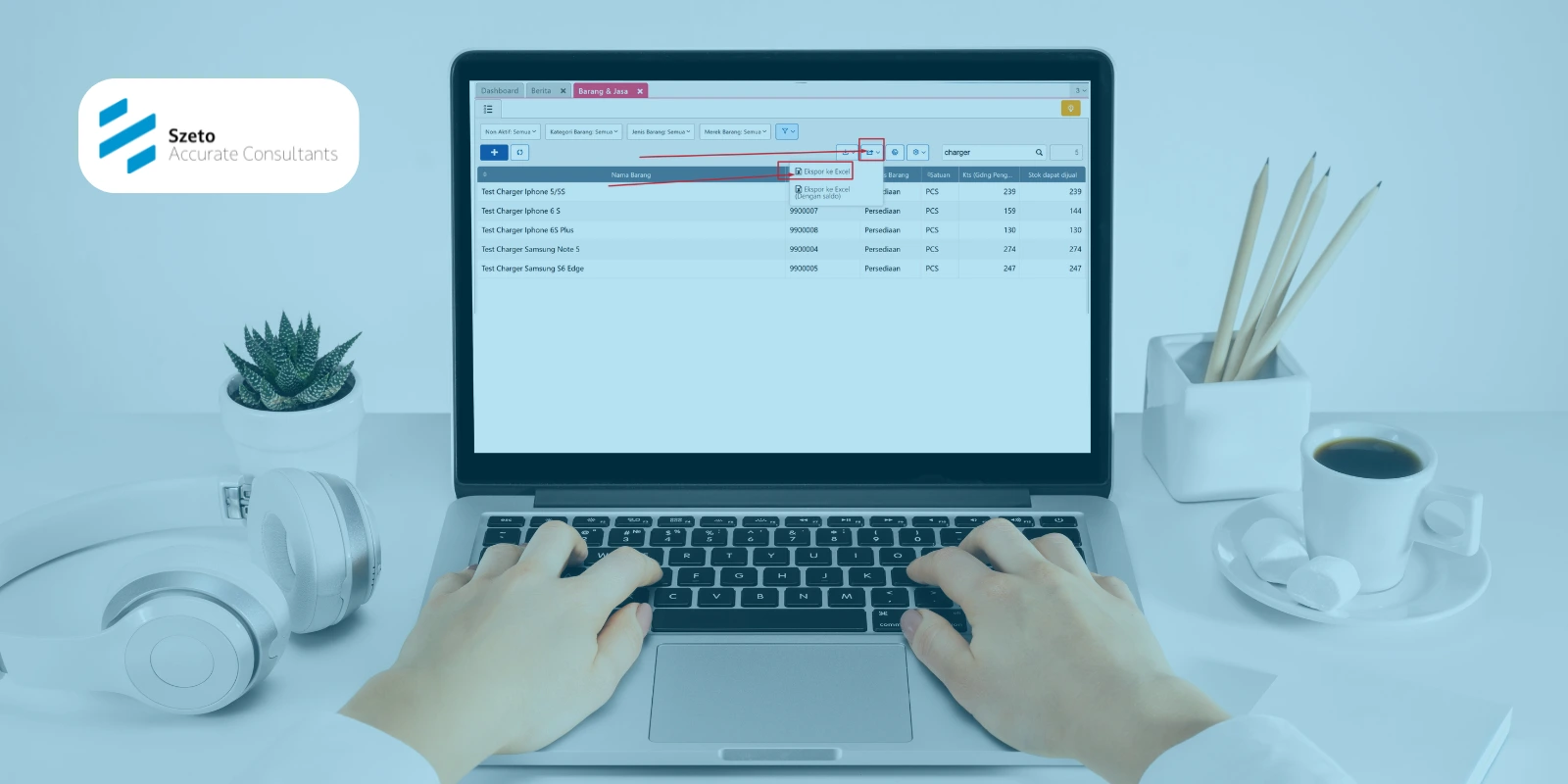


![Fitur Daftar Saldo Akun [Account Balance] di Accurate](https://www.szetoaccurate.com/wp-content/uploads/Fitur-Daftar-Saldo-Akun-Account-Balance-di-Accurate-5.webp)
![Membuka Fitur Formulir Penerimaan [Deposit] di Accurate](https://www.szetoaccurate.com/wp-content/uploads/Membuka-Fitur-Formulir-Penerimaan-Deposit-di-Accurate-5.webp)
![Melihat Daftar Formulir Penerimaan [Deposit] di Accurate](https://www.szetoaccurate.com/wp-content/uploads/Melihat-Daftar-Formulir-Penerimaan-Deposit-di-Accurate-5.webp)
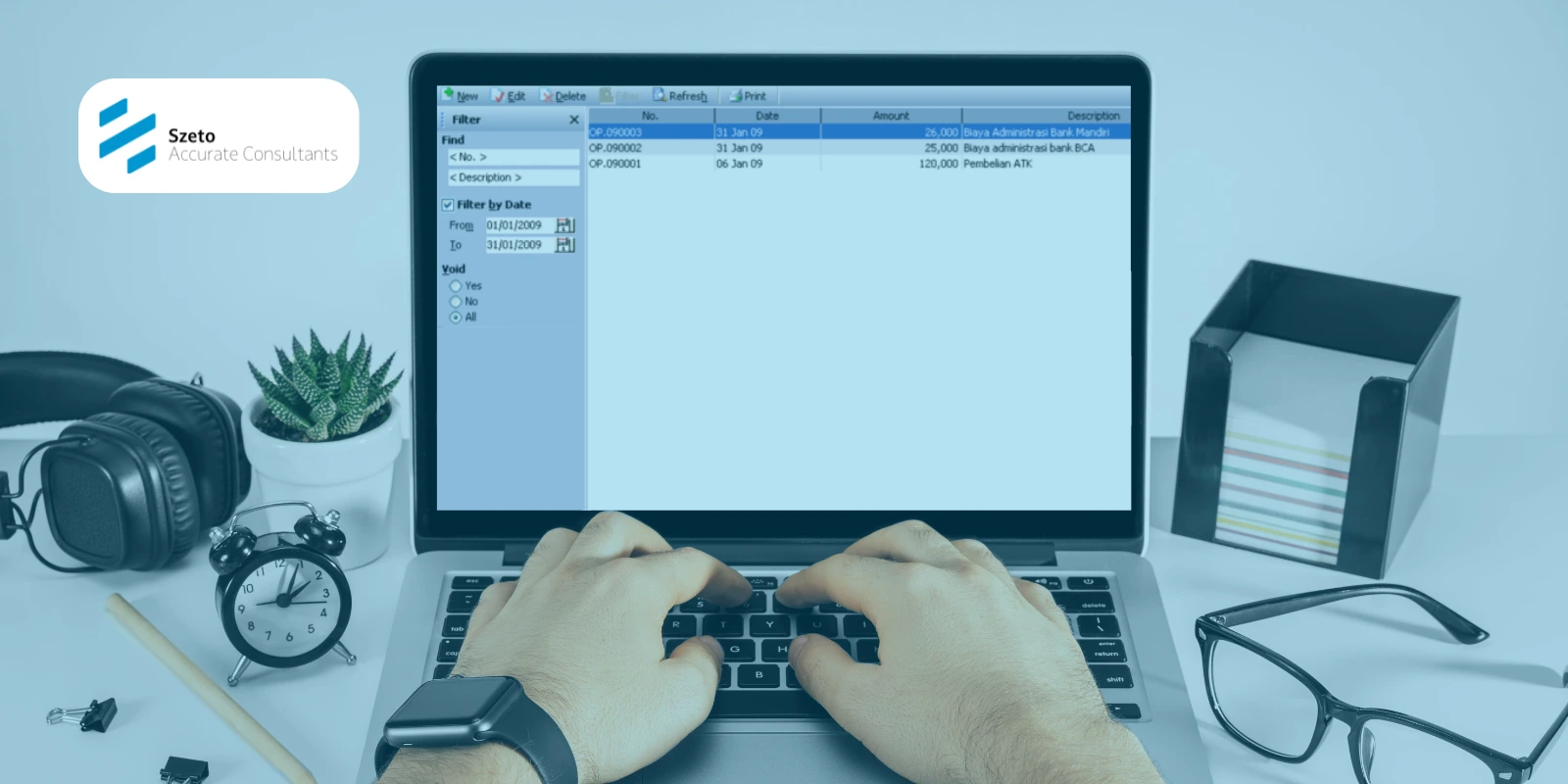
![Fitur Formulir Pembayaran [Form Payment] pada Accurate](https://www.szetoaccurate.com/wp-content/uploads/Fitur-Formulir-Pembayaran-Form-Payment-pada-Accurate-5.webp)

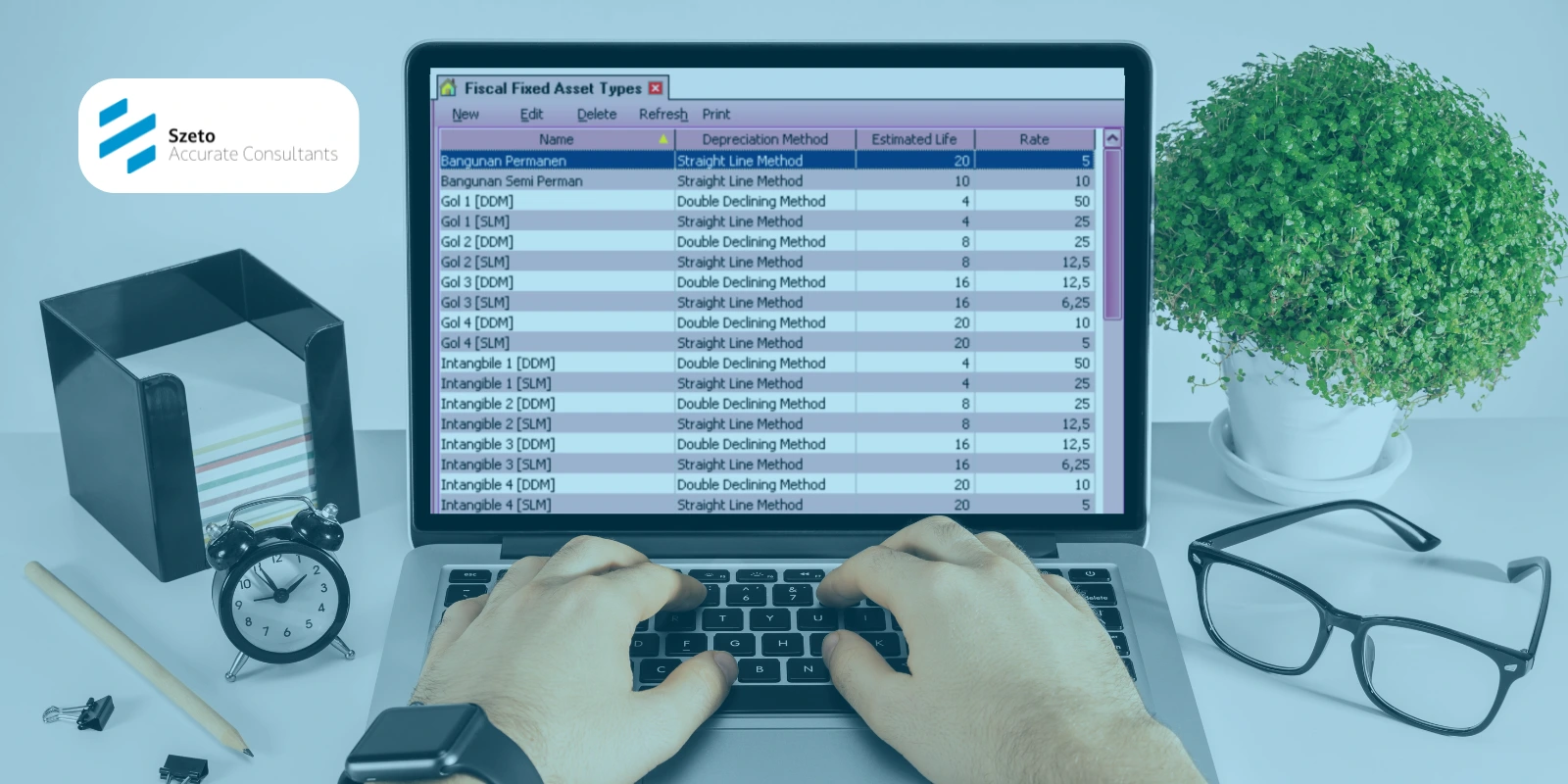
![Daftar Aktiva Tetap [List Of Fixed Asset] di Accurate](https://www.szetoaccurate.com/wp-content/uploads/Daftar-Aktiva-Tetap-List-Of-Fixed-Asset-di-Accurate-5.webp)
![Formulir Aktiva Tetap Baru [New Fixed Asset] di Accurate](https://www.szetoaccurate.com/wp-content/uploads/Formulir-Aktiva-Tetap-Baru-New-Fixed-Asset-di-Accurate-5.webp)
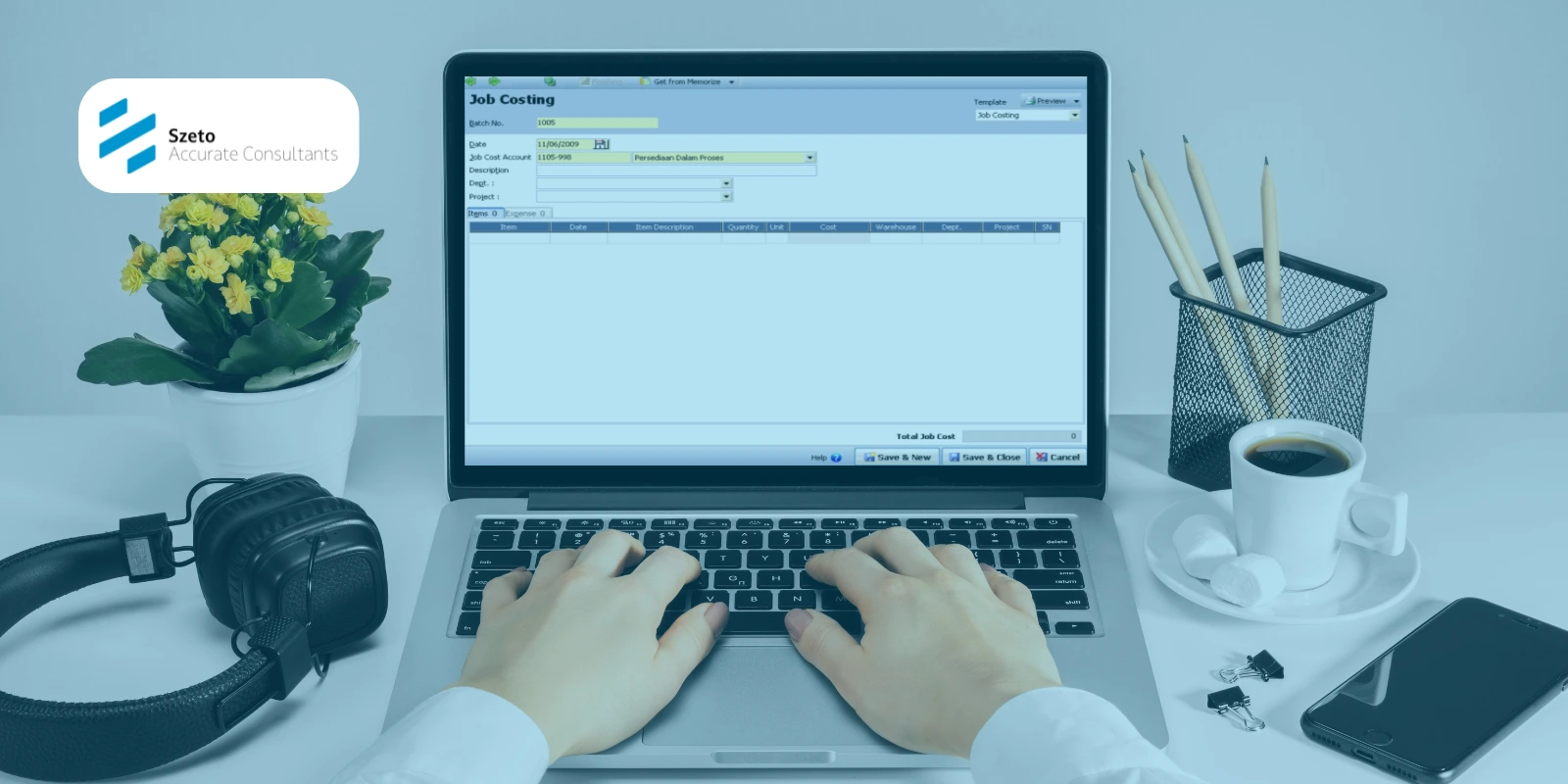
![Aktivitas Roll Over [Finishing Job Costing] di Accurate](https://www.szetoaccurate.com/wp-content/uploads/Aktivitas-Roll-Over-Finishing-Job-Costing-di-Accurate-5.webp)
![Flow Proses Pencatatan Klaim Barang [RMA] pada Accurate](https://www.szetoaccurate.com/wp-content/uploads/Flow-Proses-Pencatatan-Klaim-Barang-RMA-pada-Accurate-5.webp)
